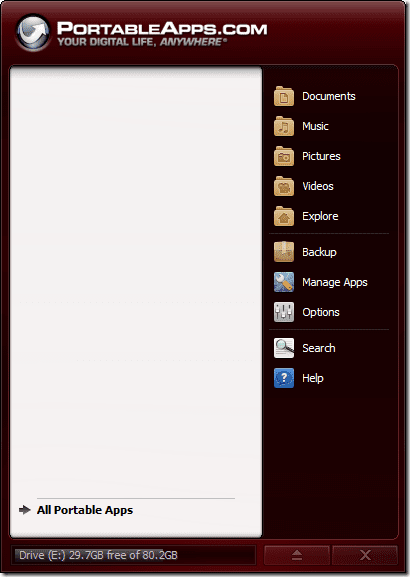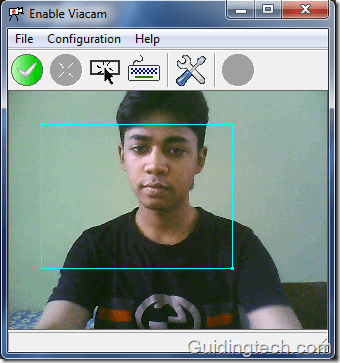Как сделать публикацию в Facebook доступной для общего доступа
Facebook — популярная платформа социальных сетей, позволяющая пользователям создавать контент и делиться им с друзьями, семьей и подписчиками. Однако не весь контент подходит всем, и иногда пользователи могут захотеть ограничить круг лиц, которые могут видеть или делиться своими публикациями. В этом сообщении блога мы рассмотрим некоторые сценарии и мотивы для ограничения возможностей публикации публикаций в Facebook и покажем вам, как сделать публикацию на Facebook доступной для общего доступа, если вы решите этого захотеть.
Причины разрешить или запретить публикацию публикаций в Facebook
Программы для Windows, мобильные приложения, игры - ВСЁ БЕСПЛАТНО, в нашем закрытом телеграмм канале - Подписывайтесь:)
Одной из наиболее распространенных причин ограничения возможностей обмена публикациями в Facebook является защита конфиденциальности и безопасности. Например, если пользователь публикует личную фотографию или конфиденциальную информацию, он может не захотеть, чтобы ее видели или делились с ней незнакомцы или злоумышленники. Ограничивая параметры обмена, пользователь может контролировать, кто может получить доступ к его контенту, и предотвращать нежелательное раскрытие или неправильное использование.
Еще одна причина ограничить возможности обмена публикациями в Facebook — это ориентация на конкретную аудиторию и избежание нерелевантного или раздражающего контента. Например, если пользователь публикует политические взгляды или религиозные послания, он может не захотеть, чтобы их видели или распространяли люди с другими взглядами или убеждениями. Ограничивая возможности обмена, пользователь может избежать ненужных конфликтов или дебатов и сосредоточиться на своей целевой аудитории.
Третья причина ограничить возможности обмена публикациями в Facebook — сохранить качество и достоверность своего контента. Например, если пользователь публикует профессиональную статью или творческую работу, он может не захотеть, чтобы ее увидели или распространили люди, которые могут заняться плагиатом или исказить ее. Пользователи могут защитить свою интеллектуальную собственность и репутацию, ограничив возможности обмена.
Конечно, другие причины могут зависеть от предпочтений и целей пользователя. Однако важно помнить, что ограничение возможностей обмена не гарантирует полной конфиденциальности или безопасности, поскольку некоторые люди все равно могут найти способы получить доступ к своему контенту или поделиться им без разрешения. Поэтому вам всегда следует быть осторожным с тем, что вы публикуете в Интернете и с кем делитесь этим на Facebook или за его пределами.
Как сделать публикацию доступной для общего доступа на Facebook
Сделать публикацию доступной для общего доступа на Facebook можно как в веб-приложении, так и в мобильном приложении Facebook. Здесь мы покажем вам, как сделать что-то доступным для общего доступа на Facebook — текстовые сообщения, видео, изображения или другие публикации.
- Нажмите на три красные точки в правом верхнем углу публикации Facebook и выберите «Редактировать публикацию».


- Нажмите кнопку видимости с надписью «Друзья».
Если вы уже ограничили видимость публикации Facebook по умолчанию или вручную, вы можете увидеть имена контактов, которые могут видеть публикацию.


- Выберите «Общедоступно — любой человек на Facebook или за его пределами» и нажмите «Готово».
Это означает, что каждый, кто может видеть вашу публикацию в Facebook, может поделиться ею с другими людьми, то есть либо со своими друзьями, либо внутри групп Facebook. Публикация также станет видна в вашей ленте Facebook людям, не входящим в ваш список друзей на Facebook.


- Сохраните измененные настройки видимости, чтобы сделать Facebook доступным для общего доступа.


Как сделать посты доступными для совместного использования в приложениях Facebook
- Нажмите на три красные точки в правом верхнем углу публикации Facebook.


- Выберите «Редактировать сообщение».


- Нажмите кнопку видимости с надписью «Друзья».
Если вы уже ограничили видимость публикации Facebook по умолчанию или вручную, вы можете увидеть имена контактов, которые могут видеть публикацию.


- Выберите «Общедоступно — любой человек на Facebook или за его пределами» и нажмите «Готово».
Это означает, что каждый, кто может видеть вашу публикацию в Facebook, может поделиться ею с другими людьми, то есть либо со своими друзьями, либо внутри групп Facebook. Публикация также станет видимой в вашей ленте Facebook для людей, не входящих в ваш список друзей на Facebook.


- Нажмите «Сохранить», чтобы сделать Facebook доступным для общего доступа.


Часто задаваемые вопросы — часто задаваемые вопросы о публикации публикаций в Facebook
Как я могу запретить кому-либо поделиться моей публикацией на Facebook, даже если она общедоступна?
После того как публикация становится общедоступной на Facebook, нет прямого способа запретить ее распространение другим лицам. Однако для большего контроля над тем, кто может делиться вашим контентом, рассмотрите возможность установить для своих публикаций статус «Друзья» или использовать опцию «Пользовательский», чтобы точно указать, кто может видеть и потенциально делиться вашими публикациями. Имейте в виду, что даже при таких настройках любой, у кого есть доступ, сможет делать снимки экрана или использовать другие средства для распространения вашего контента.
Если я сделаю публикацию общедоступной, получат ли об этом уведомления люди, не являющиеся моими друзьями?
Изменение публикации на общедоступную не приводит к появлению уведомлений для тех, кто не является друзьями. Однако публикация становится доступной для всех, кто посещает ваш профиль или видит ее в своей ленте, если ею поделился кто-то, на кого они подписаны. Публичные публикации также могут появляться в результатах поиска и на страницах, связанных с содержанием публикации, что повышает ее видимость за пределами вашей непосредственной сети.
Могу ли я сделать публикацию доступной для избранной группы друзей, а не для всех моих друзей или широкой публики?
Да, вы можете адаптировать аудиторию для вашего общего контента, используя настройку конфиденциальности «Пользовательский» при редактировании сообщения. Эта опция позволяет вам включить или исключить определенных друзей из просмотра публикации. Чтобы настроить таргетинг на конкретную группу, рассмотрите возможность создания группы Facebook с этими друзьями и публикации публикации непосредственно внутри этой группы, гарантируя, что только участники группы смогут видеть и делиться ею.
Что произойдет с общим контентом, если позже я сделаю исходную публикацию частной?
Если вы измените настройки конфиденциальности исходной публикации на более строгие после того, как ею поделились, видимость общего контента также изменится. Только люди, соответствующие новым критериям конфиденциальности, смогут видеть опубликованные публикации. Это означает, что если вы установите для исходного сообщения статус «Только друзья» после того, как оно стало общедоступным, только друзья смогут видеть как исходный, так и все общие экземпляры сообщения.
Есть ли способ отследить, где на Facebook поделились моей общедоступной публикацией?
Facebook обеспечивает ограниченное отслеживание общего контента. Вы можете увидеть, кто поделился вашей публикацией, и получить доступ к общим экземплярам непосредственно из вашей публикации с помощью уведомлений или ссылки «Поделиться» под вашей публикацией. Однако это не распространяется на частные акции или акции в закрытых группах, участником которых вы не являетесь. Для комплексного отслеживания сторонние инструменты мониторинга социальных сетей могут предоставить более подробную информацию, хотя и с некоторыми ограничениями, касающимися частных или закрытых сред.
Могу ли я задним числом сделать все свои прошлые публикации общедоступными или общедоступными одновременно?
Facebook предлагает функцию массовой настройки настроек конфиденциальности ваших прошлых публикаций, доступную через меню настроек конфиденциальности. Это позволит вам изменить все ваши предыдущие публикации на один уровень конфиденциальности, например «Общедоступный». Будьте осторожны с этим инструментом, поскольку он применяется универсально к выбранным вами сообщениям, и отмену действия для отдельных сообщений придется выполнять вручную.
Как сделать публикацию доступной для общего доступа, чтобы она не появлялась в моей ленте?
Чтобы поделиться контентом без его появления в вашей хронике, сначала установите для конфиденциальности публикации общедоступный или «друзья», чтобы ею можно было поделиться. После публикации используйте опцию «Скрыть на временной шкале», доступную в меню из трех точек публикации. Это позволит сделать публикацию доступной для совместного использования и видимой через прямые ссылки или поиск, одновременно удаляя ее из вашей хроники, сохраняя при этом более чистый внешний вид профиля.
Могу ли я сделать фотоальбом на Facebook доступным для общего доступа, но сохранить приватность отдельных фотографий?
Настройки конфиденциальности фотоальбома определяют видимость и возможность поделиться всеми фотографиями в нем на Facebook. Чтобы сохранить конфиденциальность отдельных фотографий при совместном использовании альбома, вам необходимо настроить параметры конфиденциальности для каждой фотографии или отказаться от включения личных фотографий в альбом. Альтернативно создайте отдельный личный альбом для более деликатных фотографий.
В чем разница между публикацией публикации в группе и публикацией ее?
Публикация публикации в группе Facebook ограничивает видимость и взаимодействие только ее участниками, независимо от исходных настроек конфиденциальности публикации. С другой стороны, размещение публикации в открытом доступе позволяет любому пользователю Facebook или за его пределами видеть, взаимодействовать с публикацией и делиться ею. Групповой обмен идеально подходит для целевых обсуждений, а общедоступные публикации нацелены на максимальную видимость и вовлеченность.
Как я могу гарантировать, что мои публикации в Facebook, которыми можно поделиться, увидит большинство людей?
Чтобы максимизировать охват ваших публикаций, которыми можно поделиться, сделайте их общедоступными и привлекайте аудиторию интересным контентом, который поощряет взаимодействие. Используйте релевантные ключевые слова и хэштеги для улучшения поиска, публикуйте сообщения в часы пик, когда ваша аудитория наиболее активна, и взаимодействуйте с комментариями, чтобы повысить видимость с помощью алгоритма Facebook. Кроме того, рассмотрите возможность продвижения своей публикации с помощью платных опций Facebook для еще более широкого охвата.
Если кто-то заблокирует меня на Facebook, смогут ли они по-прежнему видеть мои общедоступные публикации и делиться ими?
Когда кто-то блокирует вас на Facebook, он не может просматривать ваш профиль, публикации (в том числе общедоступные) или взаимодействовать с вами через комментарии или публикации. Однако ваш общедоступный контент по-прежнему может быть им доступен косвенно через взаимодействие общих друзей или если им поделятся другие люди за пределами вашей сети.
Может ли публикация публикации повлиять на мои перспективы трудоустройства или личные отношения?
Публичные публикации видны всем, включая потенциальных работодателей, коллег и знакомых, что может повлиять на вашу личную и профессиональную жизнь в зависимости от содержания. Очень важно помнить о том, чем вы делитесь публично, поскольку онлайн-контент может существенно повлиять на восприятие и возможности. Рассмотрите возможность использования настроек конфиденциальности, чтобы контролировать аудиторию для более конфиденциального или личного контента.
Как вернуть публикацию в более приватный режим после того, как она стала общедоступной и доступной для общего доступа?
Чтобы изменить настройку публикации с общедоступной на более приватную, щелкните три точки на ней, выберите «Редактировать публикацию» и выберите более ограничительный вариант видимости, например «Друзья» или «Только я». Эта корректировка немедленно повлияет на видимость и возможность совместного использования публикации, ограничивая будущий доступ к выбранной аудитории.
Можно ли запланировать, чтобы публикация автоматически стала общедоступной в определенное время?
Собственные функции Facebook в настоящее время не поддерживают планирование изменений конфиденциальности для отдельных публикаций. Вам нужно будет вручную настроить параметры конфиденциальности в нужное время. Для планирования контента сторонние инструменты управления социальными сетями могут предлагать функции планирования, но для настройки конфиденциальности все равно потребуется ручное вмешательство.
Как алгоритм Facebook определяет, кто видит мои общедоступные публикации и публикации, которыми можно поделиться?
Алгоритм Facebook учитывает множество факторов, включая вовлеченность пользователей (лайки, комментарии, репосты), тип контента (фото, видео, текст), отношения с автором (близкие друзья, знакомые) и своевременность публикации. Публичные и общедоступные публикации, привлекающие внимание различной аудитории, с большей вероятностью появятся в новостных лентах, даже среди пользователей, не связанных напрямую с постером, что увеличивает их охват и видимость.
Если у вас есть компьютер, планшет или смартфон, вы, вероятно, вошли в Facebook на каждом из них. Да, это удобно. Однако выход из Facebook — это простой способ сохранить вашу конфиденциальность. Ознакомьтесь с нашим другим руководством, чтобы узнать, как при необходимости выйти из Facebook одновременно везде.
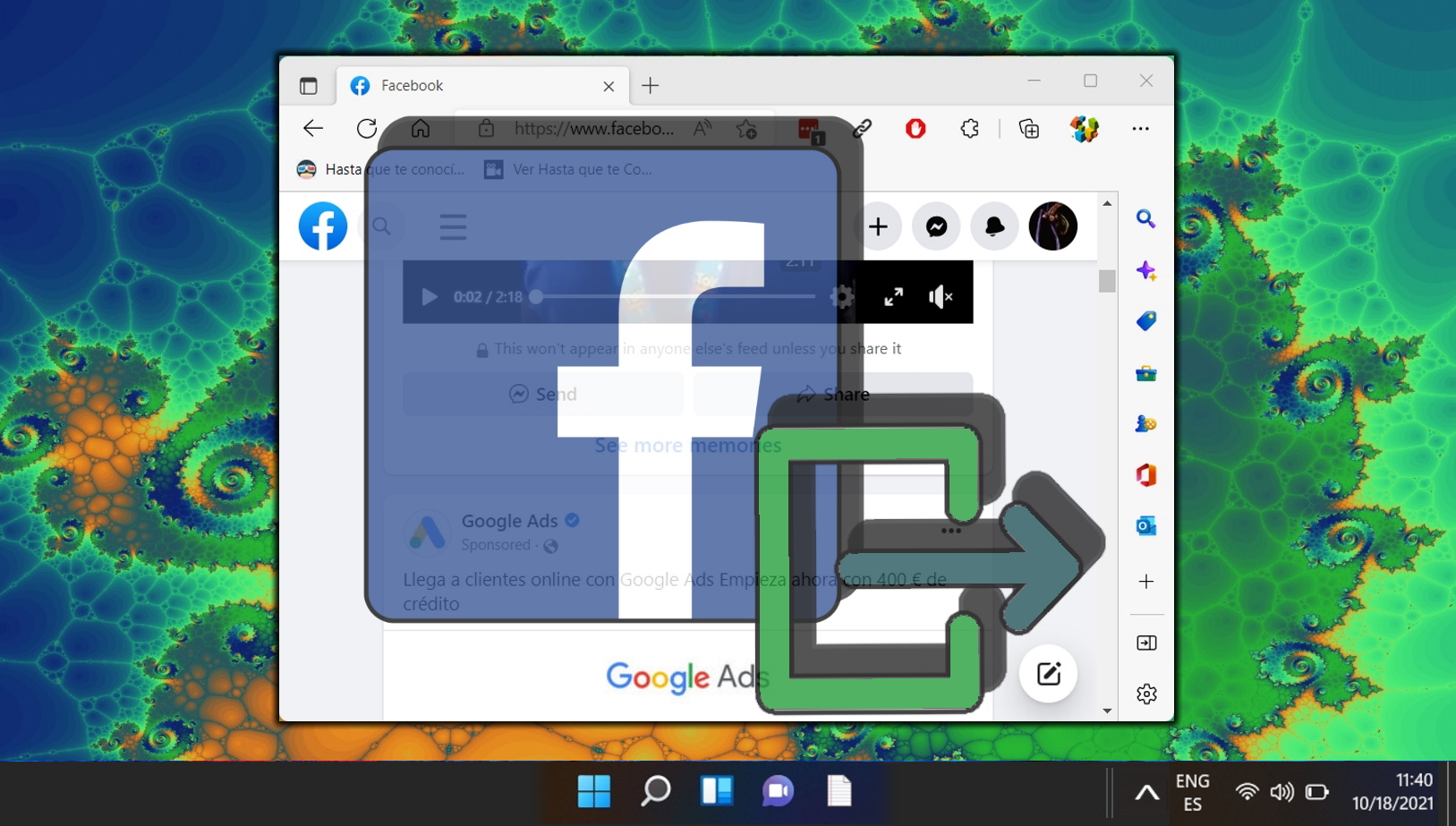
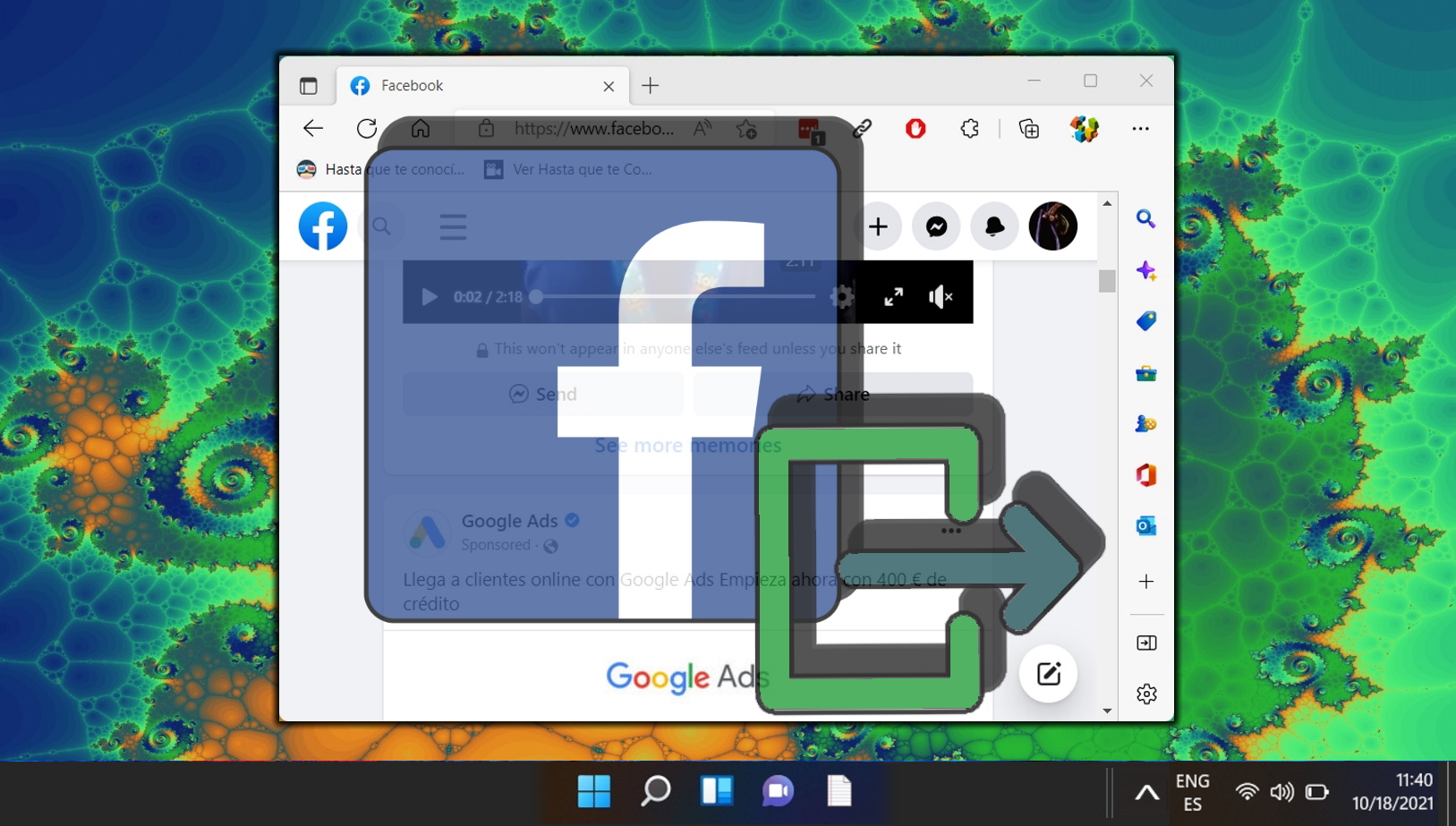
У вас могут быть причины деактивировать Facebook Messenger, например, соображения конфиденциальности, использование данных или просто желание отдохнуть от социальных сетей. В другом нашем руководстве мы рассмотрим плюсы и минусы деактивации Facebook Messenger, технические детали, необходимые шаги, а также некоторые альтернативы или варианты, которые вы можете рассмотреть.


Программы для Windows, мобильные приложения, игры - ВСЁ БЕСПЛАТНО, в нашем закрытом телеграмм канале - Подписывайтесь:)